发布时间:2023-07-11 17: 27: 07
Xshell是一款优秀的终端模拟器,广泛应用于服务器管理、远程登录等场景。为了满足用户的各种需求,Xshell提供了大量的个性化设置,包括字体大小的调整。让我们深入探讨一下Xshell字体变大的快捷键,Xshell字体怎么放大的内容。
一、Xshell字体变大的快捷键
在使用Xshell的过程中,我们可能会遇到因为字体太小,导致内容难以阅读的情况。这时,我们可以通过简单的快捷键来放大字体。Xshell提供了一些方便的快捷键来帮助我们快速地调整字体的大小。
1. Ctrl + "+": 这个组合键可以将字体放大一级。通过连续按下Ctrl键和"+"键,我们可以逐步增大字体的大小,使其更加清晰可见。
2. Ctrl + 鼠标滚轮上滚: 这是另一种常用的调整字体大小的方法。按住Ctrl键,并通过滚动鼠标滚轮向上滚动,可以逐渐增大字体的大小。
二、Xshell字体怎么放大
除了使用快捷键,Xshell也提供了其他方法来调整字体大小。我们可以通过设置窗口来调整字体大小,具体步骤如下:
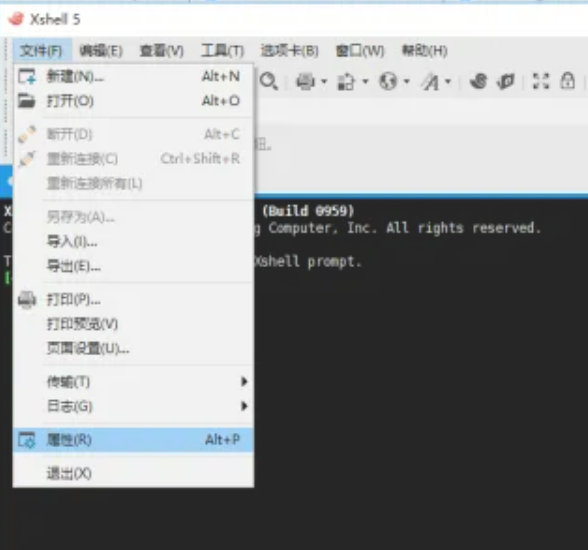
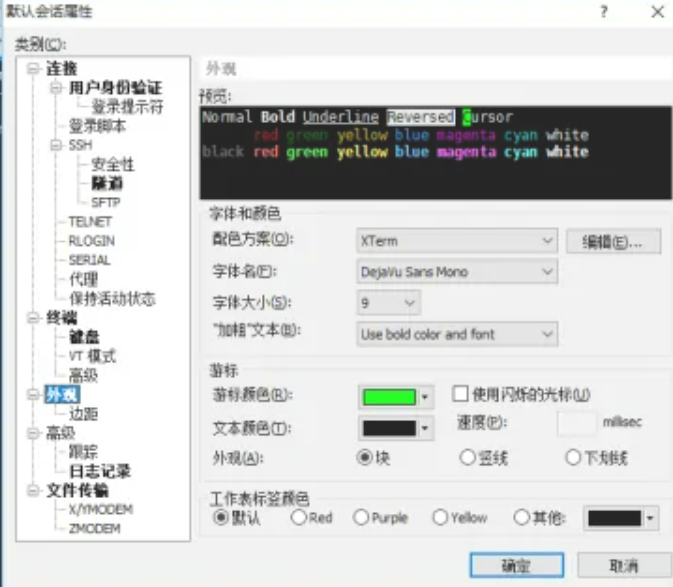
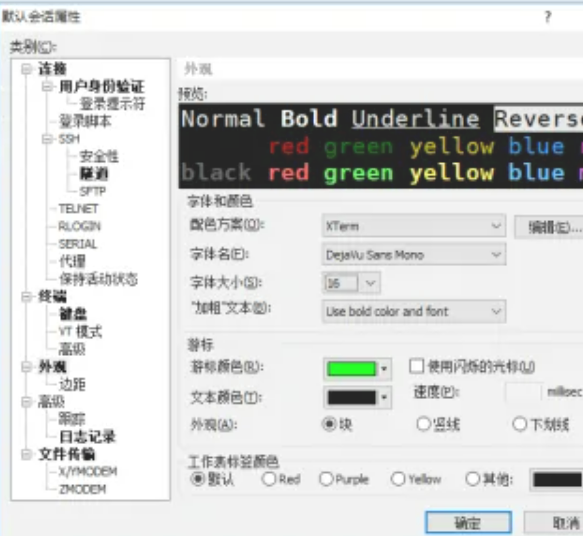
通过这种方式,我们可以更细致地调整字体大小,包括字体类型和样式,以满足我们的需求。
三、Xshell的其他快捷键及个性化设置
在Xshell中,我们还可以使用其他的快捷键来提升我们的工作效率。例如,我们可以使用Ctrl + '-'来缩小字体,或者使用Ctrl + '0'来重置字体大小。
同时,Xshell还提供了丰富的个性化设置,包括颜色方案、窗口透明度、背景图片等等,以帮助我们构建一个舒适、高效的工作环境。
在日常的使用过程中,我们可以尝试各种快捷键和个性化设置,找到最符合我们需求的配置,让Xshell成为我们得心应手的工具。
本文介绍了Xshell字体变大的快捷键,Xshell字体怎么放大的内容。Xshell的字体调整功能可以帮助我们更好地阅读和理解显示的内容,从而提升我们的工作效率。无论是通过快捷键还是设置窗口,我们都可以灵活地调整Xshell的字体大小。同时,我们也可以利用Xshell的其他快捷键和个性化设置,打造一个符合我们需求的工作环境。
展开阅读全文
︾